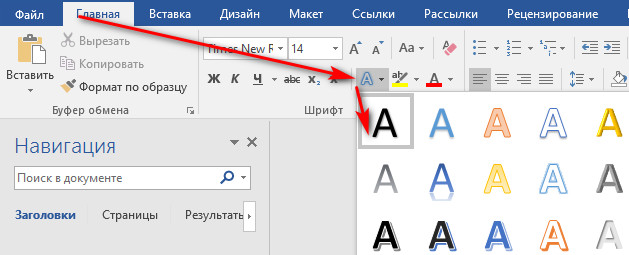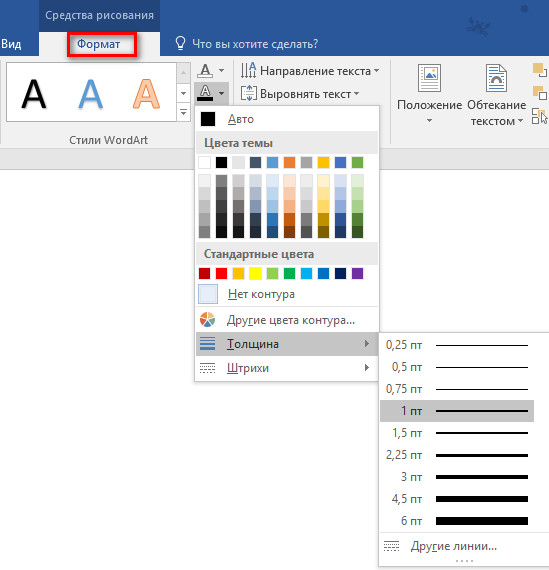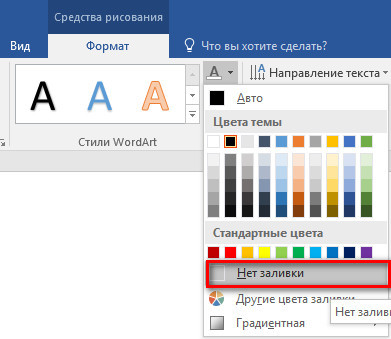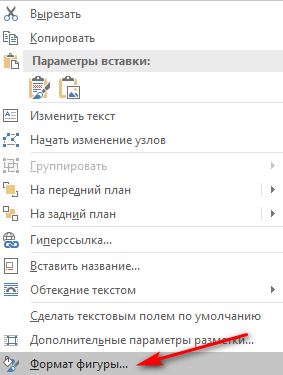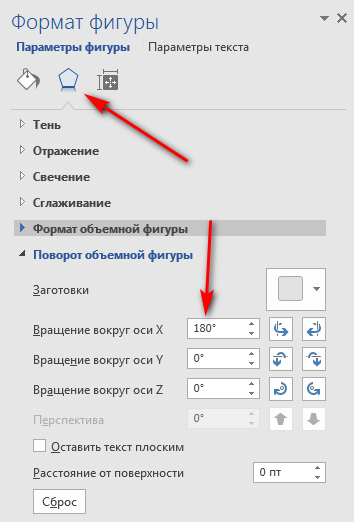Досить рідкісна потреба, навіть і не думав, що таке може знадобитися. Для чого таке потрібно? Наприклад, у вас є кольоровий папір і чорно-білий принтер. Робимо контури літер, перевертаємо їх на 180°, роздруковуємо, обводимо на кольоровому папері у перевернутому вигляді. Далі потрібно їх вирізати та наклеїти. Всі літери будуть мати правильну орієнтацію.
Приклад для Microsoft Office Word 2016.
Для цього у редакторі MS Word вибираємо на вкладці «Главная → Шрифт → Текстовые эффекты и оформление» потрібний текст.
Цю дію можна також повторити у вкладці «Вставка → Текст → Добавить объект WordArt».
Далі пишемо наш текст, дивимося, щоб об’єкт був виділений (активний) та переходимо у вкладку «Формат». Шукаємо тут «Контур текста», вибираємо товщину ліній контуру, а на значенні «Заливка текста» вибираємо значення «Нет заливки».
Далі викликаємо контекстне меню на нашій фігурі та вибираємо «Формат фигуры…». У підменю «Параметры фигуры» знаходимо «Эффекты» (фігура п’ятикутника) → «Поворот объемной фигуры», і напроти «Вращение вокруг оси X» пишемо число 180. Готово.
Далі виводимо на друк та вирізаємо кольорові літери.